最近忙于写毕设论文,写的过程中也遇到过大大小小的问题,最后也一一解决了。比较头疼的还是针对论文的一些排版与格式问题,于是想要将这些方法进行一个整理,也以便后面忘记的时候能够快速了解。
目录
一般来说,目录是论文写完时或者是论文后期才插入生成的,在论文书写的过程中,需要将标题的段落级别设置为1/2/3级标题,如图所示:
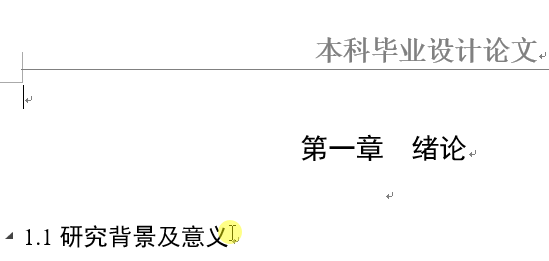
当所有的章节标题都设置好之后,点击菜单栏中的引用→目录→自定义目录,在弹出的窗口中点击“修改”,若修改不可点击,则在旁边的格式下拉菜单中,选择“来自模板”,之后会弹出“样式”窗口,其中的“TOC1,TOC2,TOC3……”分别指的是1/2/3级标题,点击右侧的“修改”,比如一级标题为中文宋体小四加粗,二级标题为中文宋体小四不加粗,西文Times New Roman小四不加粗等等,具体格式按照学校给的模板要求来进行,如图所示:
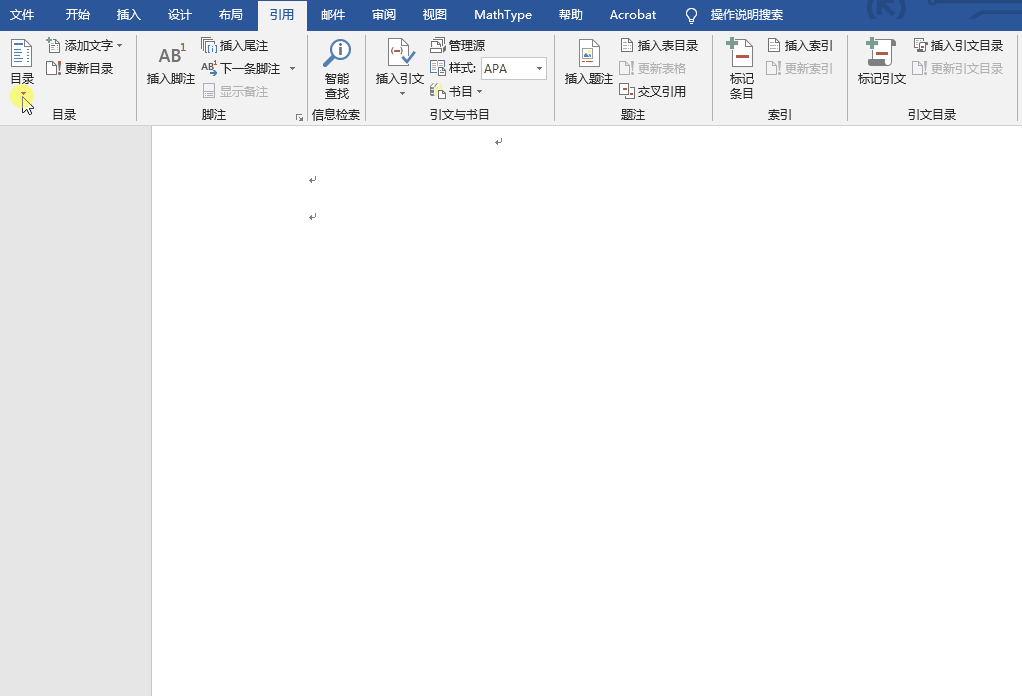
修改好后,点击确定,就能自动生成好目录了~
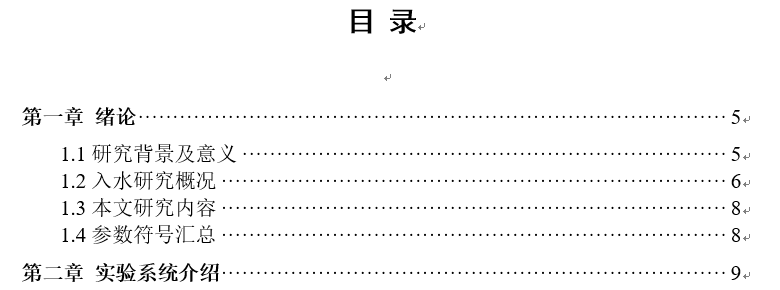
页码
对于页码,一般文章的封面没有页眉和页脚,并且从摘要到目录的页码用罗马数字I,II,III……表示,从第一章正文开始页码用阿拉伯数字1,2,3……表示,为了实现这一要求需要按以下步骤:
删除第一页上的页码
在“插入”选项卡上,单击“页眉”>“编辑页眉”(或“页脚”>“编辑页脚”)。
在“页眉和页脚工具”中的“设计”选项卡上,在“选项”组中,选中“首页不同”。
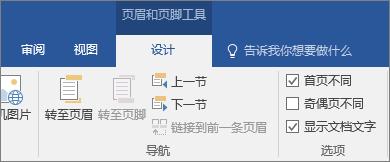
注意: “首页不同”可应用于文档中任意节的首页,而不仅仅是文档的第一页。
应在首页的页眉或页脚区域上看到一个显示“首页页眉”的标签。选中页码,将其突出显示,然后按“删除”,或右键单击页码,然后单击“剪切”。
单击“关闭页眉和页脚”或按 Esc 退出。
在文档的后面开始页码编号
若要在文档的后面开始页码编号,请将文档划分为节,取消节链接,并插入页码。然后,选择页码编号样式并选择每一节的起始值。
提示: 可以发现这不仅有助于查看页眉或页脚区域的内容,还可以查看这些区域中的格式标记。在“开始”选项卡上的“段落”组中,选择“显示/隐藏”(¶),显示格式标记。再次选择此按钮将隐藏格式标记。
单击希望开始页码编号的文档页面。此处将插入分节符。
单击“页面布局”>“分隔符”>“下一页”。
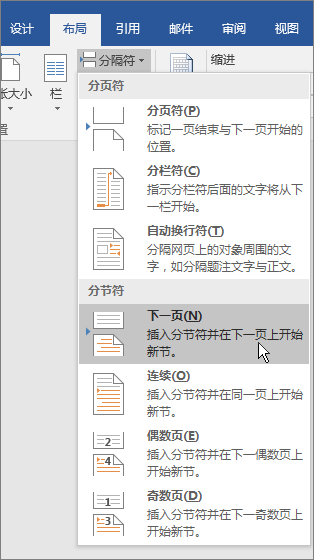
双击首页上的要显示页码的页眉或页脚区域。这将打开“页眉和页脚工具”下的“设计”选项卡。
单击“链接到前一节”以将其关闭,并取消链接上一节中的页眉或页脚。
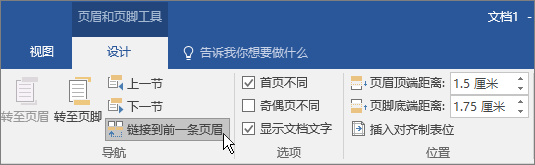
单击“页码”,然后选择位置和样式。
单击“页码”>“设置页码格式”以打开“页码格式”对话框。
若要从 1 开始编号,请单击“起始编号”并键入 1(否则,Word 将自动应用实际页码)。
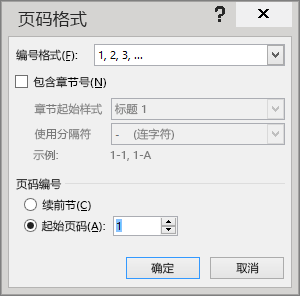
单击“确定”。
若要删除上一节的页码,选择该节中任一页码,使其突出显示并按“删除”,或右键单击该页码然后选择“剪切”。将删除该节中的所有页码。
完成后,单击“关闭页眉和页脚”或者双击页眉或页脚区域外的任意位置。
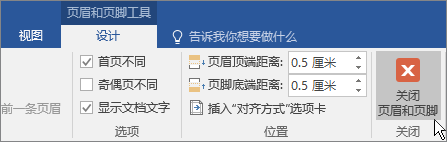
图表
首先说明一下表格,在科技论文中,最常见的表格形式是三线表,三线表因其形式简洁,功能分明,阅读方便而得以广泛使用,三线表一般形式是只有顶线、底线和栏目线,顶线与底线为粗实线,栏目线为细实线。也会根据具体需要稍作改动。

制作方式:插入表格,在表格工具下方的边框中选择“无框线”,然后选择合适的“边框样式”,用边框刷为表格添加边框即可。
正文
一般来说,学位论文中的字体格式为中文宋体,西文Times New Roman,为了保证文中字体不混乱,可以全选,然后按下Ctrl+D,如图所示:
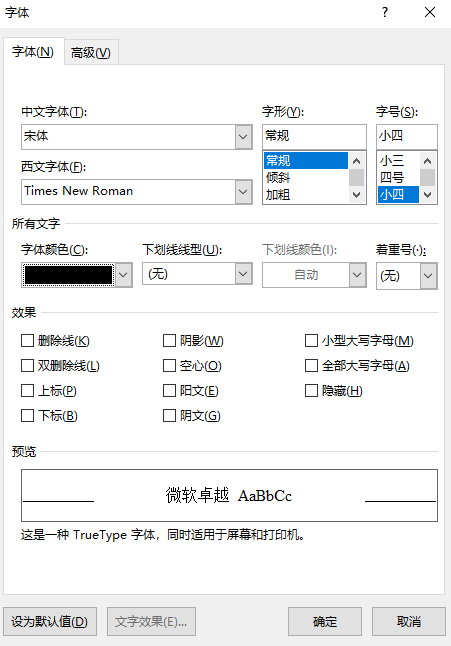
公式
在学位论文的公式格式要求中,主要是两点
使用Mathtype编辑
公式居中,公式编号右对齐
例子如图:

若是利用敲空格使公式居中,公式编号右对齐的话未免显得有些麻烦而且不精准,有两种方式可以解决这一问题
利用一行三列无框表格
修改制表位创建样式
第一种方式简单明了,在这里主要介绍第二种方式,按下Alt+Ctrl+Shift+S,打开样式窗口,点击左下角的“新建样式”图标
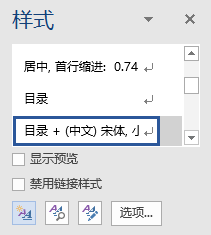
新建一个名称为“公式”的样式,然后点击左下角的格式,选择制表位:
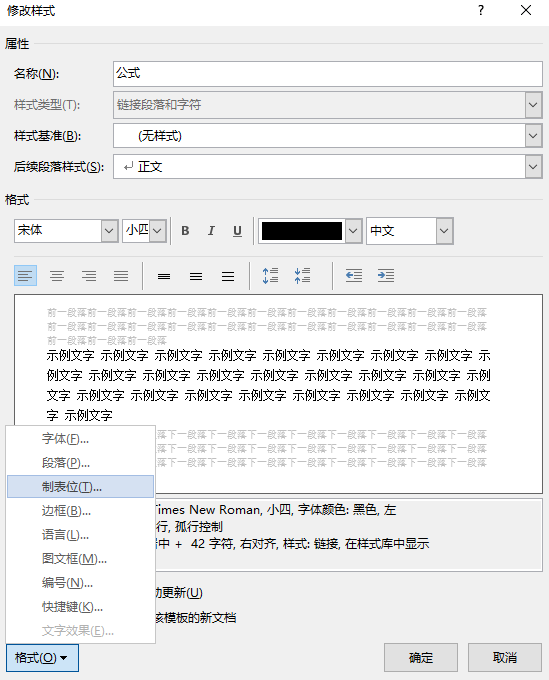
如果论文纸张格式的要求是纵向A4,且页边距为常规的话,可以这样设置制表位(若不是,根据纸张大小相应地修改即可)
第一个制表位位置为20字符,对齐方式选择居中对齐,第二个制表位位置为40字符,对齐方式选择右对齐,点击确定即可。
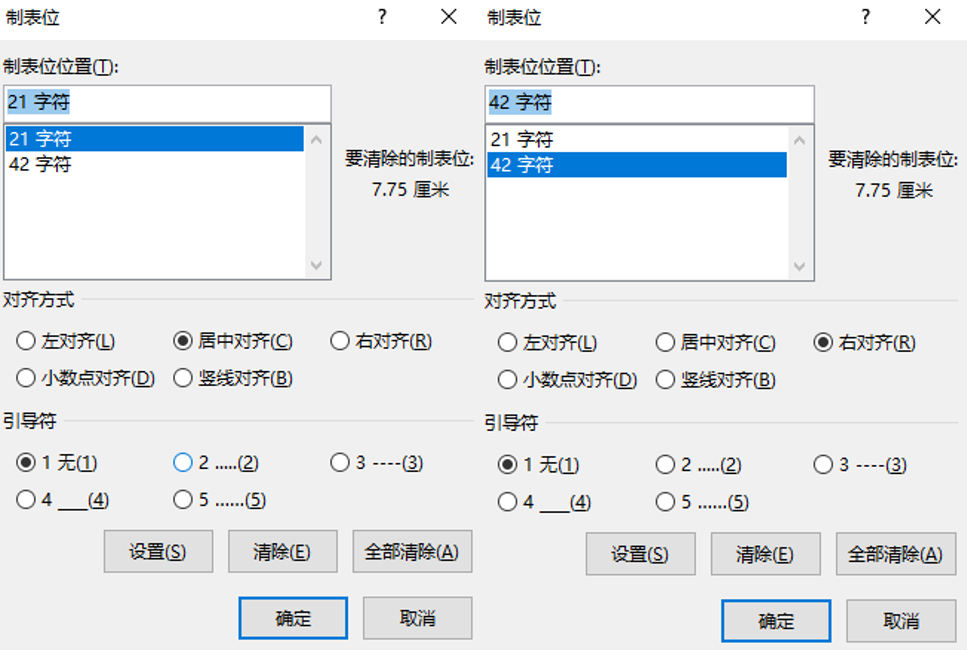
将公式和编号写入同一行,选择“公式”样式,在公式前按一次Tap键,然后在公式和编号按一次Tap键,即可实现公式居中,编号右对齐了。
参考文献
文献引用有很多方式,有利用Endnote、Note Express等文献管理软件,这些软件安装好后往往会在WORD中安装插件便于使用,利用它们可以便捷的在WORD中插入参考文献。如果参考文献数量不多,也可以进行手动插入,在开始→编号库中建立一个带方括号的编号库,然后把参考文献标准格式粘贴至编号之后。
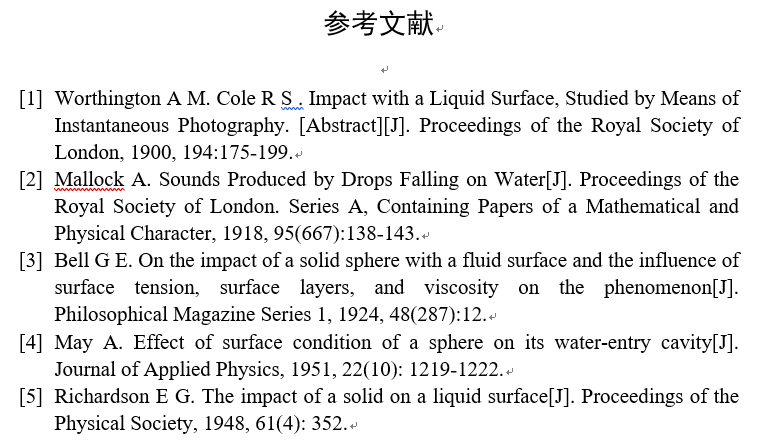
参考文献标准格式可以在百度学术,谷歌学术,知网等网站得到,如将文献名称在谷歌学术中搜索,点击如图所示图标即可选择需要的参考文献格式,甚至还可以将其导入至EndNote、RefMan等文献管理软件中。
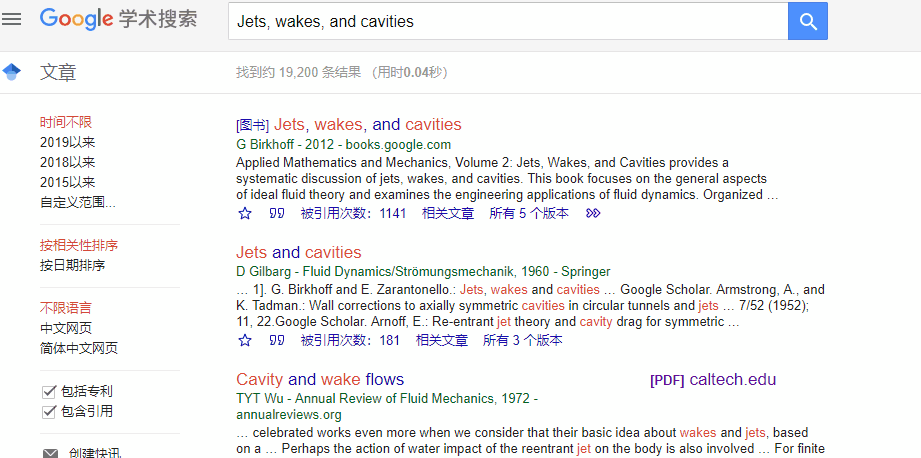
若要在文中引用某参考文献,点击引用→交叉引用即可。
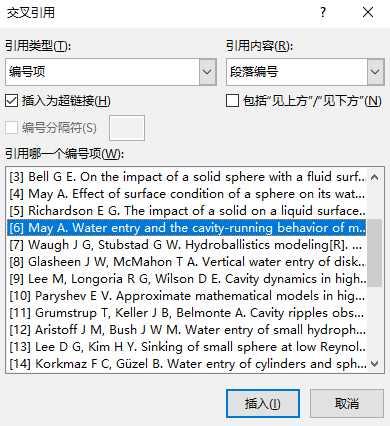
预祝浏览的各位毕业顺利!
参考链接:


